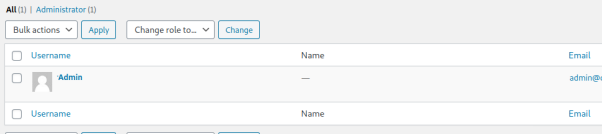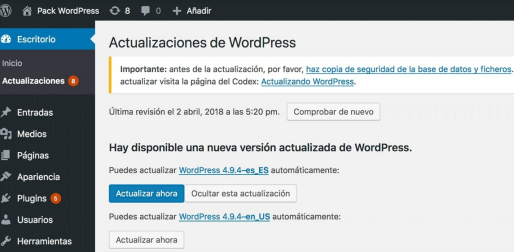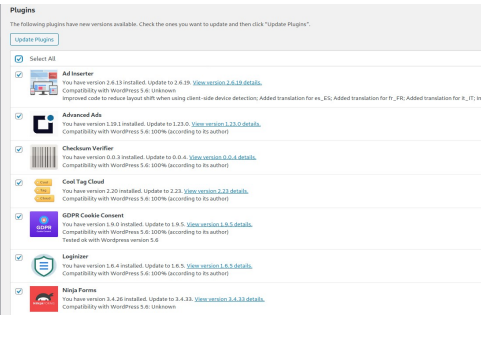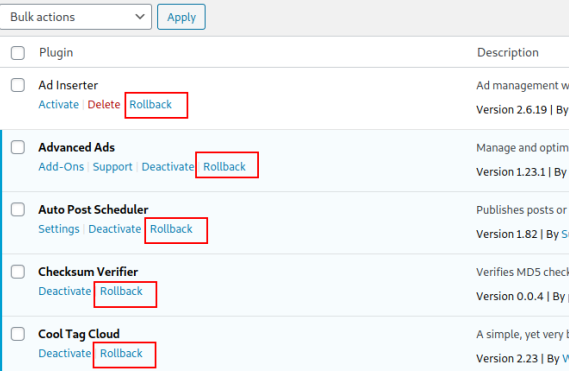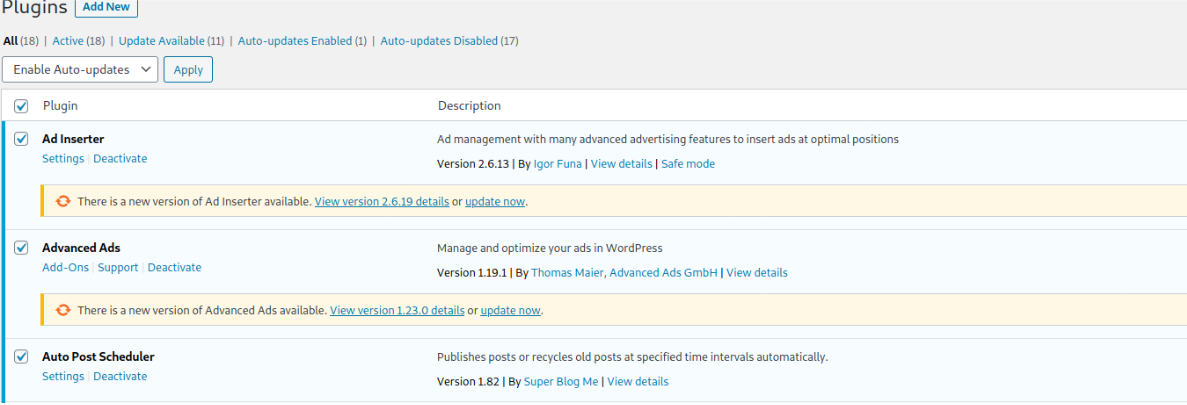Guía de seguridad wordpress
1. Introducción
Wordpress es un sistema de gestión de contenido (CMS, Content Management System), que permite crear sitios web, su popularidad ha logrado que resulte muy atractivo para los “ciberatacantes”, con el fin de explotar vulnerabilidad
2. Asegurando Wordpress
Para mitigar el riesgo de ataques a Wordpress, recomendamos las siguientes buenas prácticas de seguridad.
2.1. Configurar el control de acceso de usuarios
Ingresar al panel de administración de usuarios del sitio web: https://[midominio.gob.bo]/wp-admin/users.php y eliminar a los usuarios administradores que no se usan actualmente:
2.2. Actualizar el core de Wordpress
Ingresar a su sitio web https://[mi-dominio.gob.bo]/wp-admin/update-core.php y hacer click en el botón “Actualizar ahora”.
2.3. Actualizar los plugins de Wordpress
Previamente instalar y activar el plugin WP-Rollback (https://es.wordpress.org/plugins/wp-rollback/) que será útil en caso que la actualización de algún plugin no sea exitosa.
Realizar un backup de la base de datos.
Ingresar al sitio https://[mi-dominio.gob.bo]/wp-admin/update-core.php y seleccionar todos los plugins y presionar el botón “Actualizar plugins”.
En caso de existir un error durante el proceso de actualización, realizar un ROLLBACK (https://[mi-dominio.gob.bo]/wp-admin/plugins.php).
2.4. Habilitar actualizaciones de seguridad automáticas
Ingresar al panel de administración https://[mi-dominio.gob.bo]/wp-admin/plugins.php y seleccionar todos los plugins.
Seleccionar la acción “habilitar actualizaciones automáticas” y ejecutar “Aplicar”
Borrar los themes no usados mediante la URL https://[mi-dominio.gob.bo]/wp-admin/themesphp
2.5. Instalar plugins de seguridad
Instalar y habilitar el plugin “Logonizer” (https://wordpress.org/plugins/loginizer/) para proteger el sitio contra ataques de fuerza bruta.
Instalar y habilitar el plugin “WP Hardening” (https://wordpress.org/plugins/wp-security-hardening/).
En el panel de “WP hardening” https://[mi-dominio.gob.bo]/wp-admin/admin.php? page=wphwp_harden_fixers habilitar todas las opciones (12 en total) menos “Change Login URL”: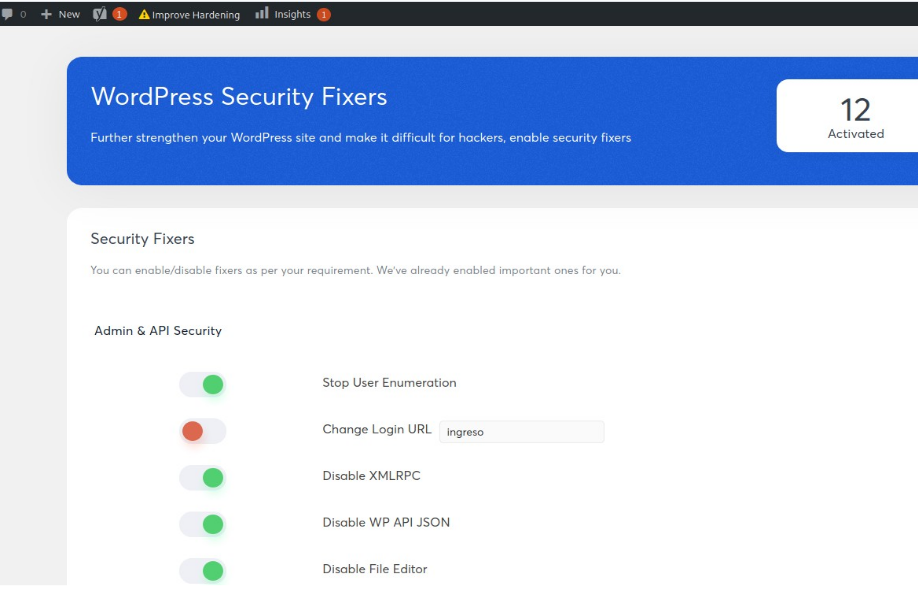
En el panel de “WP hardening” https://[mi-dominio.gob.bo]/wp-admin/admin.php?page=wphwp_harden realizar la auditoría de seguridad y corregir todas las observaciones críticas (high), obteniendo como resultado final una pantalla similar a la siguiente: